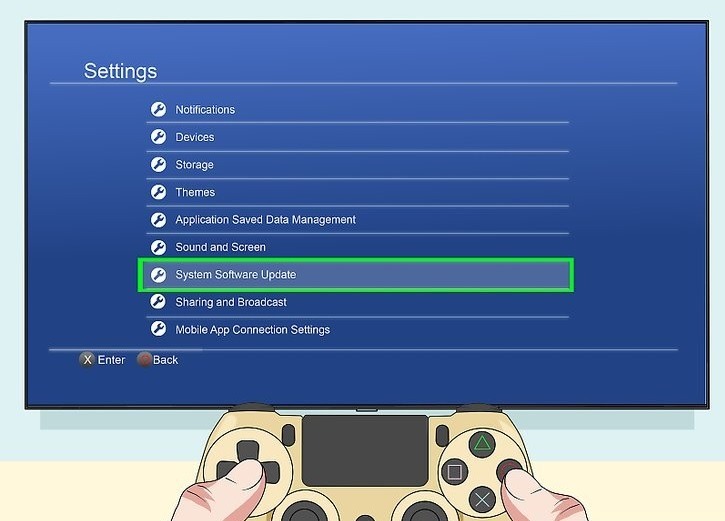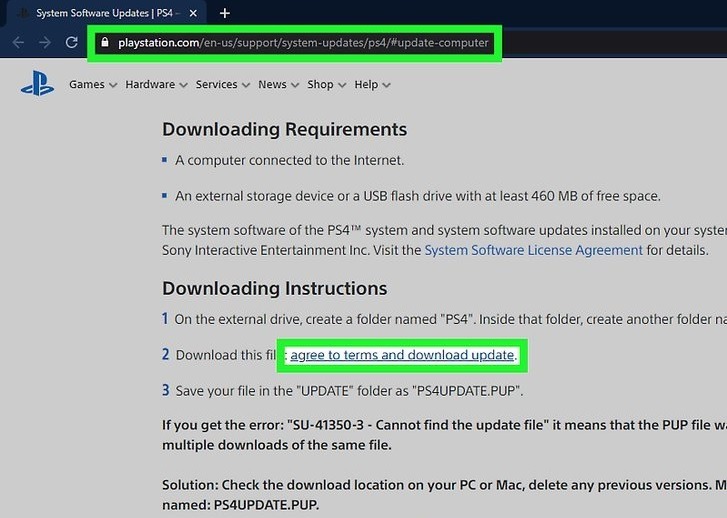نصب آپدیت روی PS4 تجربههای جدیدی به ارمغان میآورد و ثبات بیشتری به کنسول شما میدهد. در این آموزش ما به شما نشان خواهیم داد که چگونه نرم افزار سیستم را در PS4 خود به صورت آنلاین یا با استفاده از درایو USB به روز کنید. برای نصب به روز رسانی پلی استیشن 4 کافی است یکی از مراحل را به ترتیب انجام دهید.
روش اول: نصب آپدیت روی PS4 از طریق کنسول
برای نصب آپدیت روی PS4 ابتدا کنسول را روشن کنید. میتوانید با فشار دادن دکمه پاور روی کنسول یا با فشار دادن دکمه Playstation روی کنترلر (دکمه دایرهای کوچک در وسط) کنسول را روشن کنید. مطمئن شوید که پلی استیشن 4 شما به اینترنت متصل است. اگر برای پلی استیشن 4 خود اتصال اینترنتی ندارید، میتوانید به روز رسانی پلی استیشن 4 را در یک درایو USB از رایانه متصل به اینترنت دانلود کنید و از آن استفاده کنید.
مرحله اول
پروفایل کاربری خود را انتخاب کنید. اگر بیش از یک حساب کاربری پلی استیشن در سیستم خود دارید، از کنترلر برای انتخاب حساب کاربری خود استفاده کنید و دکمه “X” روی کنترلر را فشار دهید تا به حساب کاربری خود وارد شوید. اگر رمز عبوری را روی حساب کاربری خود تنظیم کردهاید، از کنترلر برای وارد کردن رمز عبور خود استفاده کنید.
تنظیمات را از منوی پویا انتخاب کنید. منوی پویا (XMB) دارای دو ردیف گزینه در PS4 است. ردیف پایین برنامهها و بازیهایی است که میتوانید بازی کنید. ردیف بالا گزینههای کاربر است. آنالوگ کنترلر به بالا فشار دهید تا به منوی بالا بروید و گزینه تنظیمات را انتخاب کنید. آیکونی دارد که شبیه جعبه ابزار است. اگر بازی یا برنامهای در پلی استیشن 4 خود دارید، برنامه و منوی گزینهها را انتخاب کنید. سپس Close Application را انتخاب نمایید تا برنامه بسته شود.
مرحله دوم
System Software Update را انتخاب کنید. این گزینه در کنار نمادی است که شبیه دو فلش است که یک دایره را تشکیل میدهند. با انتخاب این گزینه از سیستم شما میخواهد که آخرین نسخه سیستم عامل را بررسی کند. اگر آخرین نسخه را نداشته باشید، در سیستم شما دانلود میشود. Next را انتخاب کنید. اگر به روز رسانی پلی استیشن 4 در دسترس باشد، شماره نسخه روی صفحه نمایش داده میشود. برای ادامه گزینه Next را انتخاب کنید. به روز رسانی پلی استیشن 4 شروع میشود.
حال Accept را انتخاب کنید. این گزینه نشان میدهد که شما با قرارداد نرم افزار سیستم موافقت میکنید. کنسول شما شروع به نصب آپدیت روی PS4 میکند. ممکن است چند دقیقه طول بکشد. وقتی کار تمام شد، پلی استیشن 4 شما دوباره راه اندازی خواهد شد. ممکن است در این مرحله از نصب آپدیت روی PS4 از شما خواسته شود که پس از به روز رسانی به حساب کاربری شبکه پلی استیشن خود وارد شوید یا حساب جدیدی ایجاد کنید.
روش دوم : نصب آپدیت روی PS4 از طریق درایو USB
یک درایو USB را با فرمت “FAT32” یا “exFAT” فرمت کنید. میتوانید یک درایو USB را با استفاده از رایانه Windows یا Mac فرمت کنید. FAT32 یا exFAT را انتخاب نمایید. حال باید درایو USB را آماده کنید. برای تهیه درایو USB از مراحل زیر استفاده کنید.
- Finder را در Mac باز کنید یا Win+E را فشار دهید تا File Explorer در ویندوز باز شود.
- درایو USB را باز کنید.
- کلیک راست کرده و New را بزنید.
- روی Folder یا New Folder کلیک کنید.
- نام پوشه را PS4 بگذارید.
- حال پوشه “PS4” را باز کنید.
- یک پوشه جدید به نام “UPDATE” در داخل پوشه “PS4” ایجاد کنید.
مرحله اول
در این مرحله از نصب آپدیت روی PS4 فایل آپدیت را دانلود کنید. باید این کار را از رایانهای که اتصال اینترنت دارد انجام دهید. به پایین بروید و روی موافقت با شرایط کلیک و نرم افزار کامل را دانلود کنید. نام فایل باید “PS4UPDATE.PUP” باشد. اگر به روز رسانیهای قبلی را دانلود کردهاید، قبل از دانلود آخرین به روز رسانی، حتما آنها را حذف کنید. پس از دانلود آخرین فایل به روز رسانی، آن را در پوشه “UPDATE” داخل پوشه “PS4” در درایو USB کپی کنید.
مرحله دوم
PS4 خود را به طور کامل خاموش کنید و بررسی نمایید که نشانگر برق روشن نباشد. اگر نشانگر پاور به رنگ نارنجی روشن است، دکمه پاور PS4 را حداقل به مدت 7 ثانیه لمس کنید تا صدای بوق دیگری از سیستم بشنوید. USB را به PS4 وصل کنید و دکمه روشن/خاموش را لمس کنید تا درایو USB روشن شود. با درایو USB که در PS4 خود قرار دادهاید، از مراحل دقیق ذکر شده در روش 1 برای به روز رسانی PS4 خود استفاده کنید. PS4 شما به طور خودکار فایل به روز رسانی را در درایو USB شناسایی و از فایل برای به روز رسانی پلی استیشن 4 شما استفاده خواهد کرد.
سخن پایانی
میتوانید با استفاده از یکی از دو روش نصب آپدیت روی PS4 به روز رسانی پلی استیشن 4 خود را انجام دهید. شما کدام روش را ترجیح میدهید؟ همچنین میتوانید سوالات خود را در قسمت نظرات بپرسید تا شما را در حل مشکلتان راهنمایی کنیم. از همراهیتان بسیار خرسندیم.